WELCOME TO EZLASSO.COM
Website chia sẽ những thông tin về thủ thuật máy tính, công nghệ.
Nếu bạn có thắc mắc về máy tính - công nghệ hãy tìm trên google theo cú pháp: Từ Khoá + Ez Lasso
Bạn không rành và không chuyên về Photoshop cũng không biết xử lý ảnh thì bạn nên tìm tới phần website tách nền Online đơn giản. Hiện tại nhiều website có thể hỗ trợ người dùng nhưng sẽ có trả phí và miễn phí. nếu như bạn muốn bạn hãy cùng mình tìm hiểu ngay 5 website tách nền online đơn giản sử dụng miễn phí 100% mà vẫn tạo ra hình ảnh đẹp và chất lượng nhất.
Phần mềm hỗ trợ tách nến online Remove.bg
Đây chính là một ứng dụng chuyên tách nền cực nhanh không quá 3 giây.
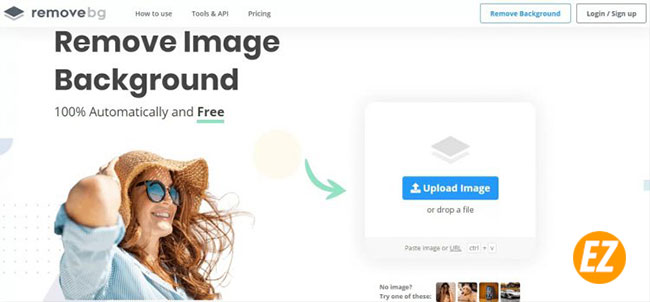
Bước 1: Bạn hãy truy cập vào website với địa chỉ: https://www.remove.bg/
Bước 2: Bạn hãy nhấp vào upload image (or drop a file) ở màn hình bên phải
Bước 3: Bạn chỉ cần chọn ảnh cần tách nền từ máy hay link URL. Ngay lập tức Remove.bg sẽ tự động tách nền cho ảnh của bạn chỉ trong 1 giây thôi nhé.
Bước 4: Bạn có thể nhấn Edit để chỉnh sửa lại phần nền bị cắt trong ảnh của bạn. Chọn Background và tải ảnh trên máy chọn Select Photo dùng sẵn nền website thì bạn hãy chọn ngay ảnh hiển thị trên đó. Nếu như bạn muốn chọn nền đơn giản thì bạn hãy nhấn vào mục Color và chọn màu
Bước 5: Khi bạn đã tách nền xong bạn hãy nhấn vào Download để tải ảnh với chất lượng thường và cao với Download HD để ảnh trông sắc nét và rõ hơn. Để định dạng PNG và lưu lại máy tính.
Như thế là bạn đã sử dụng Remove.bg để tắt nền rồi nhé. Ở đây mình vừa hướng dẫn bạn tách nền và ghép nền cực kì đơn giản với 5 bước.
Công cụ tách nền online Removal.ai
Đây là một công cụ khá là đặc biệt với khả năng vừa có thể tách nền và chỉnh sửa ảnh theo sở thích của mình
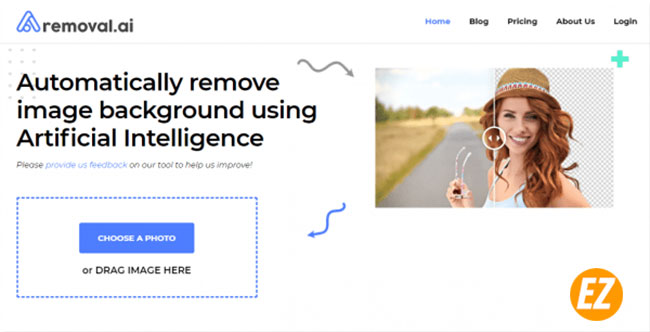
Bước 1: Bạn hãy truy cập công cụ này qua website địa chỉ: https://removal.ai/
Bước 2: Bạn hãy chọn Choose a photo or drag image here để tải ảnh từ máy lên nhé.
Bước 3: Khi ảnh đã được tải lên hoàn tất thì công cụ Removal.ai sẽ tự động loại bỏ nền trên hình ảnh.
Bước 4: Bạn có thể chỉnh sửa ảnh bằng cách chọn Edit. Lúc này bạn có thể thay đổi được nhiều chi tiết hay thêm những text hay hình ảnh và chèn nền mới vào
Bước 5: Bạn hãy chọn Download Image để có thể tải ảnh về để sử dụng. Ở đây có 2 chất lượng thường miễn phí và chất lượng cao trả phí.
Xem thêm:
- 6 tuyệt chiêu tách nền trong Photoshop – Đơn giãn – dễ dùng nhất
- Đổi phông nền trong photoshop
- Plugin Fluid mask 3 cho photoshop – tách nền hình ảnh
Socialbook tách nền online miễn phí
Cũng tương tự với 2 website ở trên Socialbook đã có thể cung cấp cho bạn nhiều tính năng cần thiết đối với việc chỉnh sửa hình ảnh của bạn

Bước 1: Đầu tiên bạn hãy vào địa chỉ: https://socialbook.io/remove-background
Bước 2: Bạn hãy tải ảnh lên bằng cách chọn Drop or click here to upload image hay sử dụng link url bằng cách chọn Enter an URL. Bạn lưu ý dung lượng ảnh có thể tải lên maximum là 5MB nhé
Bước 3: Socialbook sẽ yêu cầu bạn giải một mã captcha để có thể xác nhận người để thuận tiện cho quá trình tách nền trên website này. Sau khi xong bạn hãy nhấn Enter thì ngay lập ảnh sẽ được tách nền trong vòng 1 giây thôi nhé.
Bước 4: Socialbook cũng hỗ trợ bạn chỉnh sửa những tính năng cơ bản như chèn Text hay đổi Background khác…. Bằng cách nhấn vào Edit
Bước 5: Bạn hãy nhấn vào Download ở góc phải màn hình rồi tải về máy thôi nhé.
Sử dụng Depositphotos tách nền

Depositphotos cho phép bạn có thể tách nền cho những hình ảnh có dung lượng cực lớn không quá 15MB dưới định dạng JPG hay PNG. Tuy thế bạn có thể sử dụng được công cụ này bạn cần phải đăng ký tài khoản qua email hay tài khoản Facebook, Google thì mới dùng được. Và công cụ này sẽ giúp bạn có thể cho phép bạn thực hiện hoàn toàn miễn phí
Hỗ trợ tách nền online bằng Video Unscreen

Ngoài việc hỗ trợ tách nền thì phần mềm Unscreen hỗ trợ tách nền cho các video rất nhiều background sinh động. Với Unscreen bạn không cần phải đăng ký tài khoản vẫn có thể sử dụng được công cụ miễn phí
Như thế với 5 website trên đây để giúp bạn có thể truy cập và sử dụng tính năng tách nền online miễn phí 100% cực kỳ đơn giản rồi nhé. Cùng Ezlasso.com tách nền nhanh đẹp dễ dàng không cần biết các phần mềm khó khăn như Photoshop nhé, chúc các bạn thành công







